I video a 360 gradi offrono un’esperienza immensa agli spettatori. Ma la stessa esperienza può essere smorzata quando non funziona. In questa guida approfondiremo gli approfondimenti, fornendoti soluzioni efficaci per risolvere il problema dei video a 360 gradi che non funzionano.
Per risolvi errori e problemi Android, raccomandiamo questo strumento:
Questo strumento efficace può risolvere problemi Android come loop di avvio, schermo nero, Android in muratura, ecc. In pochissimo tempo. Basta seguire questi 3 semplici passaggi:
- Scarica questa riparazione del sistema Android attrezzo (solo per PC) valutato Eccellente su Trustpilot.
- Avvia il programma e seleziona marca, nome, modello, paese/regione e operatore telefonico e fai clic Next.
- Segui le istruzioni sullo schermo e attendi il completamento del processo di riparazione.
Come funzionano i video a 360°?
I video a 360 gradi funzionano catturando una visione completa a 360 gradi dell’ambiente circostante utilizzando telecamere specializzate. Gli spettatori possono quindi utilizzare un dispositivo compatibile per navigare nel video, guardando in qualsiasi direzione come se fossero fisicamente presenti nella scena.
Come risolvere il video a 360 gradi che non funziona su Android?
- Soluzione 1: verificare la connessione Internet
- Soluzione 2: riavviare il dispositivo
- Soluzione 3: verificare la compatibilità del lettore video
- Soluzione 4: scarica nuovamente il video
- Soluzione 5: verificare il sensore del giroscopio
- Soluzione 6: svuotate la cache dell’app video
- Soluzione 7: aggiorna l’app
Soluzione 1: controlla la connessione Internet
Se stai guardando video a 360 gradi online e non funziona, la causa principale di tale problema sarà una connessione Internet debole o instabile. Pertanto, la prima cosa che devi fare è controllare la connessione Internet del tuo telefono.
Puoi visitare SpeedTest per verificare la velocità di Internet mobile. Se viene rilevata una connessione interrotta, passare al Wi-Fi o viceversa.
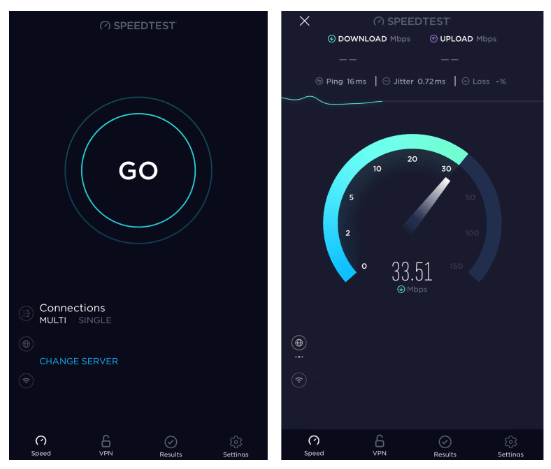
Soluzione 2: riavvia il dispositivo
Un altro motivo che causa questo problema sono i problemi interni del tuo dispositivo. Se il tuo dispositivo presenta attualmente anomalie o problemi, potresti riscontrare difficoltà nella riproduzione di video a 360 gradi. Quindi, riavvia il dispositivo una volta per risolvere i problemi riproduzione video Android.
- Tieni premuto a lungo il pulsante di accensione del telefono.
- Successivamente, seleziona l’opzione Riavvia.
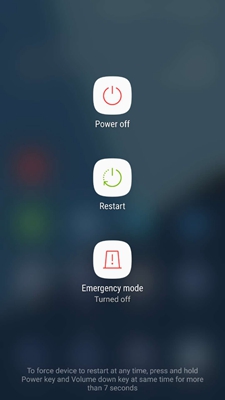
- Ora attendi il riavvio del dispositivo.
Una volta riavviato, avvia nuovamente il video e verifica se il problema è stato risolto.
Soluzione 3: verifica la compatibilità del lettore video
Se il lettore video che stai utilizzando per riprodurre video a 360 gradi è incompatibile o non supporta video a 360 gradi, i video a 360 gradi potrebbero non essere riprodotti. Pertanto, verifica la compatibilità del lettore se supporta video 360 o passa a un altro lettore video.
Leggi anche: Come risolvere MegaBox Impossibile riprodurre questo video?
Soluzione 4: scarica nuovamente il video
Nel caso in cui il video a 360 gradi che stai tentando di riprodurre sia danneggiato, non verrà riprodotto. In tal caso, ti suggeriamo di scaricare nuovamente il video da una fonte affidabile.
E se il problema persiste, ti suggeriamo di utilizzare il nostro servizio professionale e affidabile Video Riparazione Attrezzo per riparare i file video corrotti o danneggiati. Il software può correggere qualsiasi video discontinuo, congelato, tremolante, sfocato, a scatti, ecc. con un semplice clic. Inoltre, può riparare efficacemente MOV, MP4, M4V, F4V, AVI, MKV e altri formati di file video.
Il software è facile da usare e non richiede alcuna conoscenza tecnica. Devi solo scaricare il software sul tuo sistema e seguire le istruzioni visualizzate sullo schermo per usarlo.
Soluzione 5: verificare il sensore del giroscopio
Nel caso in cui riscontri problemi nella riproduzione di video a 360 gradi su Android, potrebbe essere perché il tuo dispositivo non ha accesso al sensore giroscopio. È una funzione utilizzata per mantenere e misurare la velocità angolare e l’orientamento di un oggetto in un video. Ciò ti consente di guardare i video da qualsiasi direzione angolare.
Pertanto, devi assicurarti che il telefono Android che stai utilizzando disponga di un sensore giroscopico. Puoi controllare il sensore tramite alcune app come CPU-Z. Inoltre, se disponi di un sensore, devi assicurarti che sia calibrato per visualizzare senza problemi i video a 360 gradi su un telefono Android.
Per questo, è necessario seguire i passaggi indicati di seguito:
- Avvia l’app Impostazioni sul tuo telefono.
- Quindi, vai alla sezione Accessibilità.
- Successivamente, selezionare l’opzione di calibrazione del giroscopio per calibrare il giroscopio.
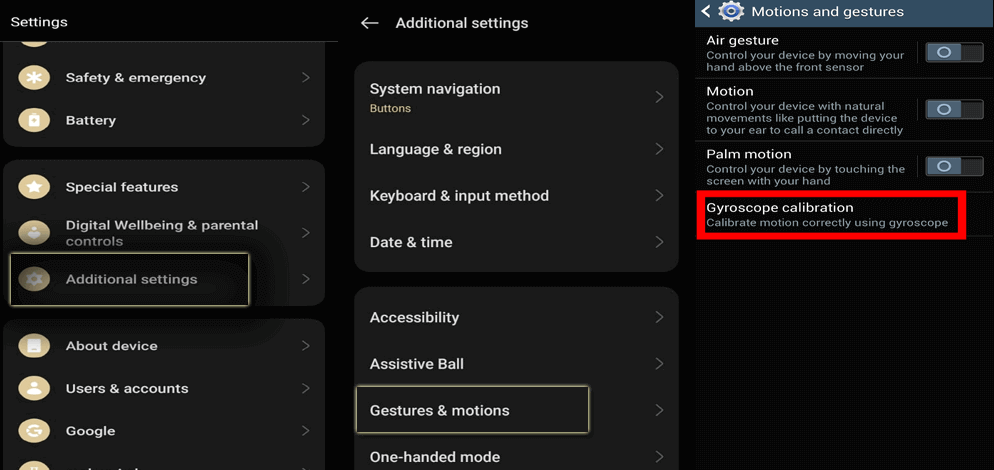
- Ora esci dalla schermata Impostazioni e prova a riprodurre video a 360° per verificare se funziona correttamente o meno.
Leggi anche: Errore Android codec video non supportato
Soluzione 6: svuota la cache dell’app video
Una cache sovraccarica sul lettore può disturbarti con un simile problema. Quindi, prova a svuotare la cache dell’app per risolvere il problema se il video a 360 gradi di YouTube non funziona. Ciò eliminerà il sovraccarico dell’app e aiuterà la riproduzione del video senza problemi.
Segui le istruzioni riportate di seguito per svuotare la cache dell’app YouTube:
- Vai su Impostazioni sul tuo telefono Android.
- Successivamente, seleziona App o Gestione applicazioni.
- Quindi, nell’elenco delle app, vai su YouTube e selezionalo.
- Selezionare l’opzione Archiviazione. Fare clic sull’opzione Cancella cache e Cancella dati.
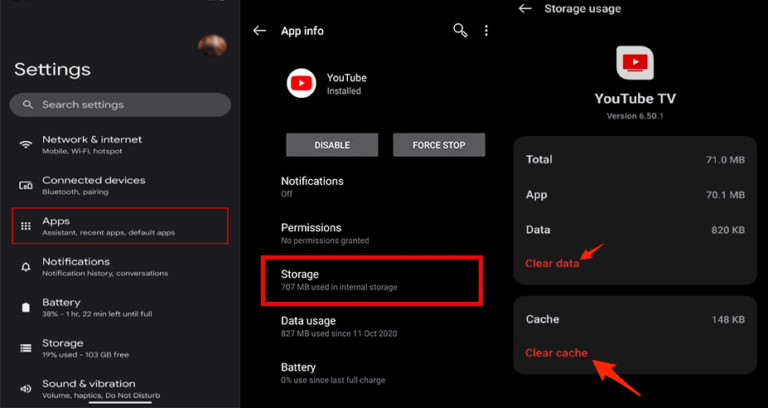
Soluzione 7: aggiorna l’app
A volte, la versione obsoleta del lettore presenta problemi di compatibilità o supportabilità durante la riproduzione di tali video. Pertanto, se utilizzi una versione precedente dell’app, aggiornala alla versione più recente per visualizzare senza problemi riproduzione video android.
Ecco i semplici passaggi per farlo:
- Collega il telefono a Internet e visita il Play Store.
- Vai al tuo profilo e seleziona Gestisci app e dispositivo.
- Fare clic sull’opzione Aggiornamenti disponibili e trovare l’aggiornamento per l’app.
- Ora tocca il pulsante Aggiorna per installare l’app.
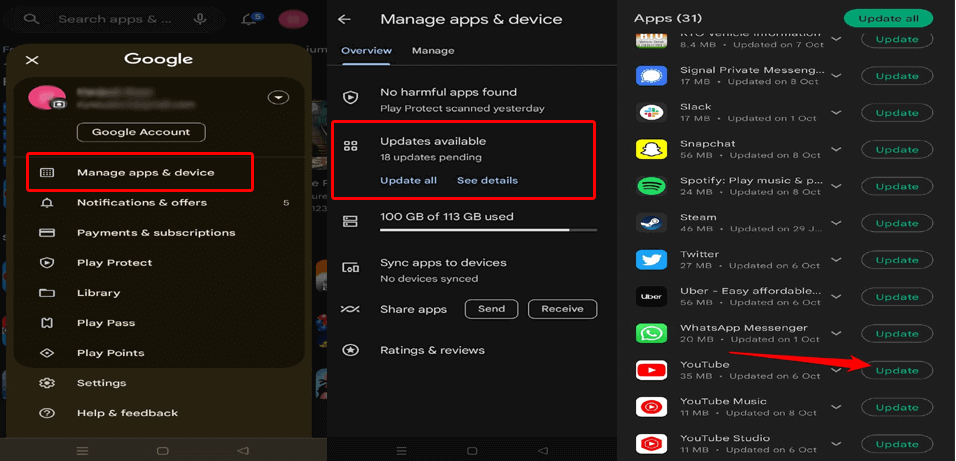
Una volta terminato, prova a riprodurre il video a 360 gradi per verificare se il problema è stato risolto.
Leggi anche: Correzione dell’errore Impossibile riprodurre video su Android
Come abilitare la realtà virtuale su YouTube?
Per abilitare e guardare video di realtà virtuale su YouTube, devi seguire i passaggi seguenti:
- Innanzitutto, avvia l’app YouTube sul tuo telefono.
- Fare clic sull’icona di ricerca nell’angolo in alto a destra.
- Digita Video di realtà virtuale e cercalo.
- Ora riproduci tutti i video dalla ricerca apparsa.
- Tocca l’icona Impostazioni e scegli Impostazioni aggiuntive.
- Selezionare l’opzione Guarda in VR e toccare Continua.
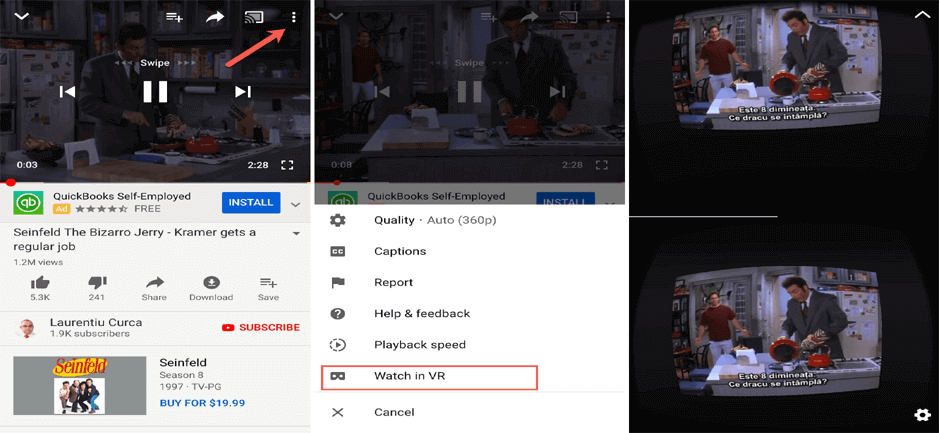
Come riprodurre video a 360 gradi su VLC?
Se desideri per guardare video a 360° sull’applicazione VLC, devi seguire i passaggi seguenti:
- Avvia VLC Media Player sul tuo telefono.
- Successivamente, seleziona l’opzione Media.
- Quindi, vai su Apri file. Passare alla directory del video e aprirla.
- Ora apri il file video.
- Dopo aver aperto il file, trascinare lo schermo a sinistra oa destra per cambiare la direzione del video.
Domande frequenti relative al video a 360 gradi che non funziona
I video 360 non sono supportati da tutti i dispositivi Android. Quindi assicurati di verificare la compatibilità del tuo dispositivo Android prima di provare a guardare video a 360 gradi.
Per guardare video a 360 gradi su Android, puoi utilizzare YouTube, Vimeo o Facebook. Queste sono alcune app popolari che supportano i video VR. Posso guardare video a 360 gradi su qualsiasi dispositivo Android?
Quali sono le app per guardare video a 360° su Android?
Conclusione
Quindi, queste sono alcune soluzioni che puoi provare per risolvere il problema del video a 360 gradi che non funziona su Android. Seguili passo dopo passo e goditi video di realtà virtuale senza soluzione di continuità sui tuoi dispositivi Android.
Se hai ulteriori dubbi o domande relative a qualsiasi soluzione o articolo, non esitare a chiedercelo su Twitter o Facebook.

James Leak is a technology expert and lives in New York. Previously, he was working on Symbian OS and was trying to solve many issues related to it. From childhood, he was very much interested in technology field and loves to write blogs related to Android and other OS. So he maintained that and currently, James is working for it.androiddata-recovery.com where he contribute several articles about errors/issues or data loss situation related to Android. He keeps daily updates on news or rumors or what is happening in this new technology world. Apart from blogging, he loves to travel, play games and reading books.